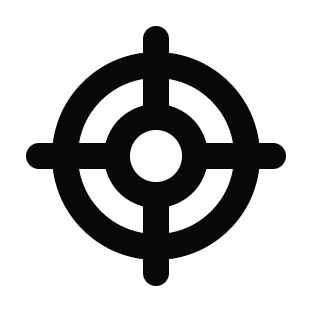Пользовательские процессы: Что это и как их создавать
Пользовательские процессы на платформе Coze.com позволяют автоматизировать действия и сценарии взаимодействия, специфичные для вашего бизнеса или проекта. Это могут быть последовательности шагов, которые ассистент должен выполнить в ответ на определенные запросы пользователей.
Что такое пользовательские процессы?
Пользовательские процессы — это наборы действий, которые ассистент выполняет по заданным условиям. Эти действия могут включать отправку сообщений, выполнение API-запросов, обработку данных и взаимодействие с другими системами. Пользовательские процессы позволяют создавать более сложные и целенаправленные сценарии, которые повышают функциональность и эффективность ассистента.
Как создать пользовательские процессы
- Перейдите в раздел пользовательских процессов:
- На главной панели платформы выберите раздел "Мои ассистенты".
- Откройте нужного ассистента.
- Найдите вкладку "Процессы" или "Пользовательские процессы".
- Создание нового процесса:
- Нажмите кнопку "Создать процесс".
- Дайте вашему процессу имя и описание, чтобы было легко понять его назначение.
- Настройка условий и действий:
- Определите условие, при котором процесс должен запускаться. Это может быть определенное ключевое слово, команда пользователя или событие.
- Добавьте действия, которые будут выполнены при наступлении условия. Действия могут включать:
- Отправку сообщения пользователю.
- Выполнение API-запроса.
- Сохранение данных в базе данных.
- Вызов другого пользовательского процесса.
- Сохранение и тестирование:
- После настройки всех условий и действий нажмите кнопку "Сохранить".
- Перейдите к тестированию, чтобы убедиться, что процесс работает корректно.
- Внесите коррективы, если это необходимо.
Примеры пользовательских процессов
Пример 1: Процесс обработки запроса на поддержку
- Условие: Пользователь вводит сообщение с ключевым словом "поддержка".
- Действия:
- Отправить сообщение с благодарностью за обращение.
- Запросить у пользователя дополнительную информацию о проблеме.
- Выполнить API-запрос к системе управления поддержкой для создания заявки.
- Сообщить пользователю номер заявки и ориентировочное время ответа.
Пример 2: Процесс отправки напоминания
- Условие: Пользователь вводит команду "напомни".
- Действия:
- Запросить у пользователя дату и время для напоминания.
- Сохранить данные в базе данных.
- Отправить сообщение с подтверждением о создании напоминания.
- В назначенное время отправить пользователю напоминание.
Пример 3: Процесс сбора отзывов
- Условие: Пользователь завершает взаимодействие с ассистентом.
- Действия:
- Отправить сообщение с просьбой оставить отзыв о взаимодействии.
- Сохранить полученные отзывы в базе данных.
- При необходимости передать отзывы в CRM-систему или другую систему для анализа.
Эти примеры демонстрируют, как можно использовать пользовательские процессы для автоматизации задач и улучшения взаимодействия с пользователями.
Настройка пользовательского процесса с проверкой подписки на каналы Telegram
Шаг 1: Настройка бота в Telegram
- Создайте Telegram-бота через BotFather, если у вас его еще нет.
- Запишите API-токен вашего бота, который потребуется для интеграции с Coze.com.
Шаг 2: Настройка API запросов для проверки подписки
- Проверка подписки на каналы: Для проверки подписки на каналы потребуется использовать метод getChatMember Telegram API. Этот метод позволяет узнать, является ли пользователь участником канала.
Шаг 3: Создание пользовательского процесса в Coze.com
- Создайте новый процесс:
- Перейдите в раздел "Пользовательские процессы" вашего ассистента.
- Нажмите "Создать процесс".
- Назовите процесс, например, "Проверка подписки на каналы".
- Настройте условия запуска:
- Установите условие запуска процесса на получение сообщения в Telegram.
- Добавьте действия для проверки подписки:
- Добавьте действие API-запроса для первого канала:
- Метод: GET
- URL: https://api.telegram.org/bot<API_TOKEN>/getChatMember
- Параметры: chat_id=@<канал_1>&user_id=<user_id>
- Обработайте ответ, чтобы определить статус подписки.
- Добавьте действие API-запроса для второго канала:
- Метод: GET
- URL: https://api.telegram.org/bot<API_TOKEN>/getChatMember
- Параметры: chat_id=@<канал_2>&user_id=<user_id>
- Обработайте ответ, чтобы определить статус подписки.
- Настройте логику обработки результатов:
- Если пользователь подписан на оба канала, продолжайте выполнение дальнейших действий.
- Если пользователь не подписан на оба канала, отправьте сообщение с просьбой подписаться.
Пример процесса в Coze.com
{
"process_name": "Проверка подписки на каналы",
"trigger": "telegram_message_received",
"actions": [
{
"action_type": "api_request",
"method": "GET",
"url": "https://api.telegram.org/bot<API_TOKEN>/getChatMember",
"params": {
"chat_id": "@канал_1",
"user_id": "{{user_id}}"
},
"response_handling": {
"success_condition": "$response.status == 'member'",
"failure_message": "Пожалуйста, подпишитесь на канал @канал_1, чтобы продолжить."
}
},
{
"action_type": "api_request",
"method": "GET",
"url": "https://api.telegram.org/bot<API_TOKEN>/getChatMember",
"params": {
"chat_id": "@канал_2",
"user_id": "{{user_id}}"
},
"response_handling": {
"success_condition": "$response.status == 'member'",
"failure_message": "Пожалуйста, подпишитесь на канал @канал_2, чтобы продолжить."
}
},
{
"action_type": "conditional_action",
"condition": "$previous_action_1.success && $previous_action_2.success",
"true_action": {
"action_type": "send_message",
"message": "Спасибо за подписку на наши каналы! Что вы хотите узнать?"
},
"false_action": {
"action_type": "send_message",
"message": "Подпишитесь на оба канала, чтобы продолжить."
}
}
]
}
Пояснение
- API-запросы: Используются для проверки, подписан ли пользователь на каналы. Важно заменить <API_TOKEN>, @канал_1, @канал_2 и {{user_id}} на реальные значения.
- Условия и действия: Если проверки прошли успешно, процесс продолжает выполнение следующих шагов. В противном случае, пользователю отправляется сообщение с просьбой подписаться.
Таким образом, вы сможете настроить процесс проверки подписки на каналы в Telegram и запускать действия только для подписанных пользователей.
Настройка пользовательского процесса с проверкой подписки на каналы Telegram
Шаг 1: Настройка бота в Telegram
- Создание бота:
- Перейдите в Telegram и найдите бота BotFather.
- Отправьте команду /newbot, чтобы создать нового бота.
- Следуйте инструкциям, чтобы задать имя и уникальное имя пользователя для вашего бота.
- Получите API-токен вашего бота, который потребуется для интеграции с Coze.com.
Шаг 2: Настройка API запросов для проверки подписки
- Проверка подписки на каналы:
- Для проверки подписки на каналы потребуется использовать метод getChatMember Telegram API. Этот метод позволяет узнать, является ли пользователь участником канала.
Пример запроса:
Шаг 3: Создание пользовательского процесса в Coze.com
- Создание нового процесса:
- Перейдите в раздел "Мои ассистенты" на платформе Coze.com.
- Выберите нужного ассистента.
- Перейдите во вкладку "Пользовательские процессы".
- Нажмите "Создать процесс".
- Назовите процесс, например, "Проверка подписки на каналы".
- Настройка условий запуска:
- Установите условие запуска процесса при получении сообщения в Telegram.
- Добавление действий для проверки подписки:
- API-запрос для первого канала:
- Метод: GET
- URL: https://api.telegram.org/bot<API_TOKEN>/getChatMember
- Параметры: chat_id=@<канал_1>&user_id={{user_id}}
- Обработка ответа для проверки статуса подписки.
- API-запрос для второго канала:
- Метод: GET
- URL: https://api.telegram.org/bot<API_TOKEN>/getChatMember
- Параметры: chat_id=@<канал_2>&user_id={{user_id}}
- Обработка ответа для проверки статуса подписки.
- Настройка логики обработки результатов:
- Если пользователь подписан на оба канала, продолжите выполнение дальнейших действий.
- Если пользователь не подписан на оба канала, отправьте сообщение с просьбой подписаться.
Пример процесса в Coze.com
{
"process_name": "Проверка подписки на каналы",
"trigger": "telegram_message_received",
"actions": [
{
"action_type": "api_request",
"method": "GET",
"url": "https://api.telegram.org/bot<API_TOKEN>/getChatMember",
"params": {
"chat_id": "@канал_1",
"user_id": "{{user_id}}"
},
"response_handling": {
"success_condition": "$response.result.status == 'member'",
"failure_message": "Пожалуйста, подпишитесь на канал @канал_1, чтобы продолжить."
}
},
{
"action_type": "api_request",
"method": "GET",
"url": "https://api.telegram.org/bot<API_TOKEN>/getChatMember",
"params": {
"chat_id": "@канал_2",
"user_id": "{{user_id}}"
},
"response_handling": {
"success_condition": "$response.result.status == 'member'",
"failure_message": "Пожалуйста, подпишитесь на канал @канал_2, чтобы продолжить."
}
},
{
"action_type": "conditional_action",
"condition": "$previous_action_1.success && $previous_action_2.success",
"true_action": {
"action_type": "send_message",
"message": "Спасибо за подписку на наши каналы! Что вы хотите узнать?"
},
"false_action": {
"action_type": "send_message",
"message": "Подпишитесь на оба канала, чтобы продолжить."
}
}
]
}
Пояснение
- API-запросы: Используются для проверки, подписан ли пользователь на каналы. Важно заменить <API_TOKEN>, @канал_1, @канал_2 и {{user_id}} на реальные значения.
- Условия и действия: Если проверки прошли успешно, процесс продолжает выполнение следующих шагов. В противном случае пользователю отправляется сообщение с просьбой подписаться.
Таким образом, вы сможете настроить процесс проверки подписки на каналы в Telegram и запускать действия только для подписанных пользователей.
Настройка пользовательского процесса с проверкой подписки на каналы Telegram
Шаг 1: Настройка бота в Telegram
- Создание бота:
- Перейдите в Telegram и найдите бота BotFather.
- Отправьте команду /newbot, чтобы создать нового бота.
- Следуйте инструкциям, чтобы задать имя и уникальное имя пользователя для вашего бота.
- Получите API-токен вашего бота, который потребуется для интеграции с Coze.com.
Шаг 2: Настройка API запросов для проверки подписки
- Проверка подписки на каналы:
- Для проверки подписки на каналы потребуется использовать метод getChatMember Telegram API. Этот метод позволяет узнать, является ли пользователь участником канала.
Шаг 3: Создание пользовательского процесса в Coze.com
- Создание нового процесса:
- Перейдите в раздел "Мои ассистенты" на платформе Coze.com.
- Выберите нужного ассистента.
- Перейдите во вкладку "Пользовательские процессы".
- Нажмите "Создать процесс".
- Назовите процесс, например, "Проверка подписки на каналы".
- Настройка условий запуска:
- Установите условие запуска процесса при получении сообщения в Telegram.
- Добавление действий для проверки подписки:
- API-запрос для первого канала:
- Метод: GET
- URL: https://api.telegram.org/bot<API_TOKEN>/getChatMember
- Параметры: chat_id=@<канал_1>&user_id={{user_id}}
- Обработка ответа для проверки статуса подписки.
- API-запрос для второго канала:
- Метод: GET
- URL: https://api.telegram.org/bot<API_TOKEN>/getChatMember
- Параметры: chat_id=@<канал_2>&user_id={{user_id}}
- Обработка ответа для проверки статуса подписки.
- Настройка логики обработки результатов:
- Если пользователь подписан на оба канала, продолжите выполнение дальнейших действий.
- Если пользователь не подписан на оба канала, отправьте сообщение с просьбой подписаться.
Пример процесса в Coze.com
Пояснение
- API-запросы: Используются для проверки, подписан ли пользователь на каналы. Важно заменить <API_TOKEN>, @канал_1, @канал_2 и {{user_id}} на реальные значения.
- Условия и действия: Если проверки прошли успешно, процесс продолжает выполнение следующих шагов. В противном случае пользователю отправляется сообщение с просьбой подписаться.
Таким образом, вы сможете настроить процесс проверки подписки на каналы в Telegram и запускать действия только для подписанных пользователей.